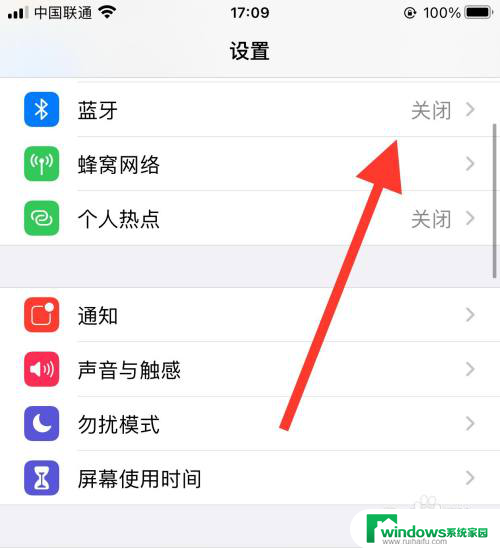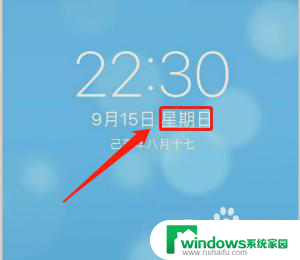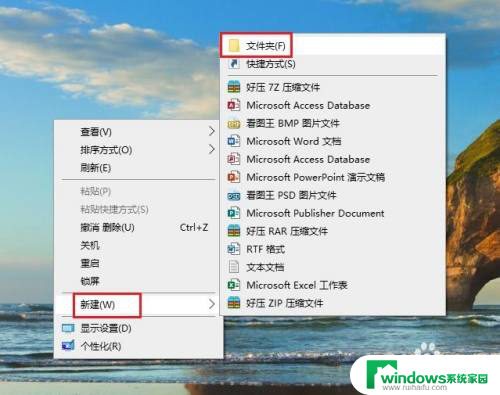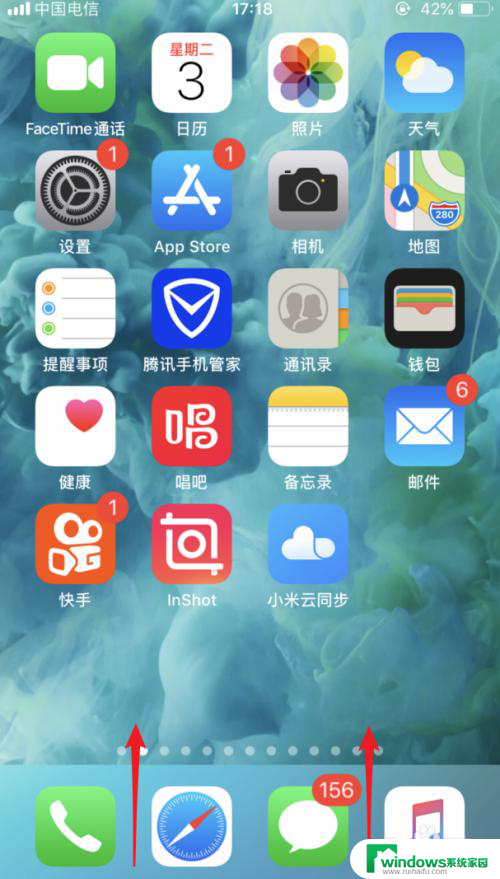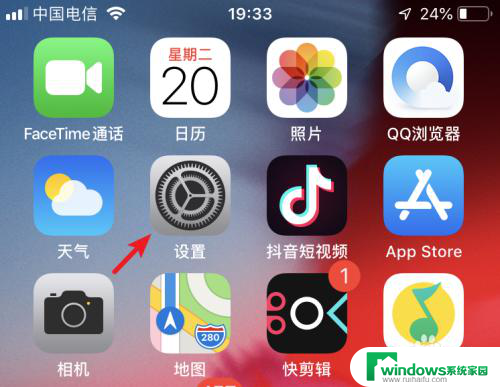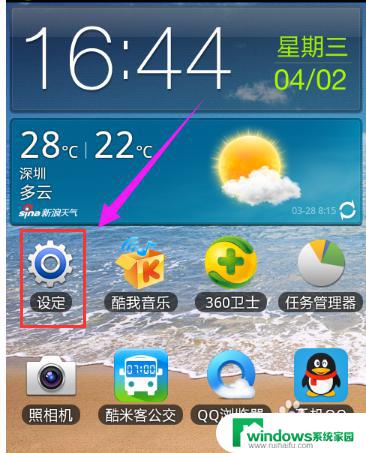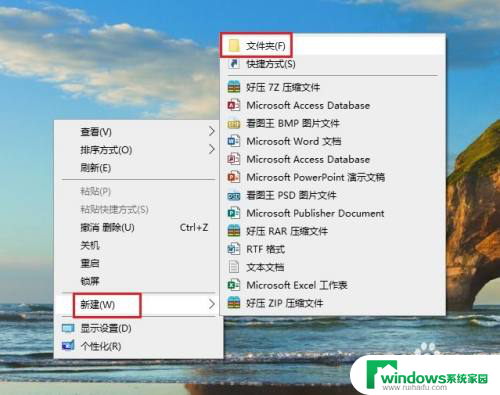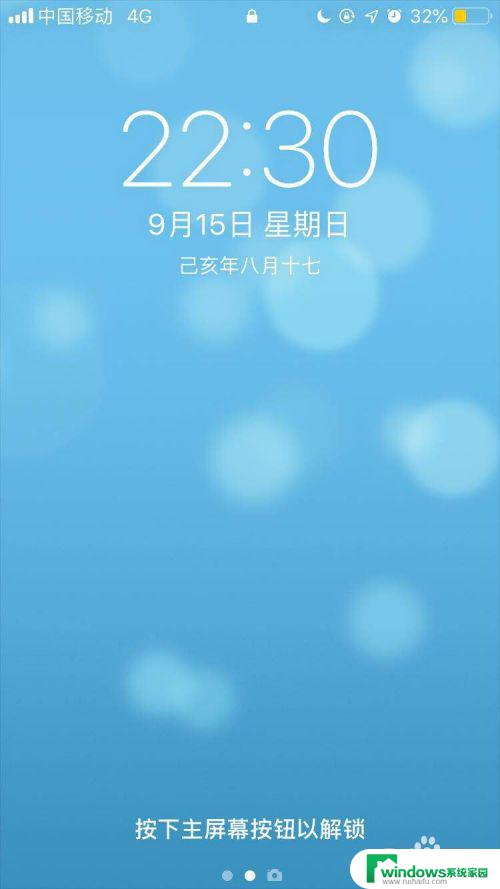苹果手机连接电脑要下载什么软件 苹果手机如何通过USB连接到电脑
更新时间:2023-08-11 09:44:14作者:yang
苹果手机连接电脑要下载什么软件,如今苹果手机已成为人们生活中不可或缺的一部分,无论是工作还是娱乐,我们都离不开它的陪伴,有时候我们需要将手机与电脑进行连接,以便传输文件、备份数据或者进行一些其他操作。苹果手机连接电脑需要下载什么软件呢?又该如何通过USB连接到电脑呢?让我们一起来探索吧。
具体步骤:
1.在电脑上搜索下载“iTunes”。
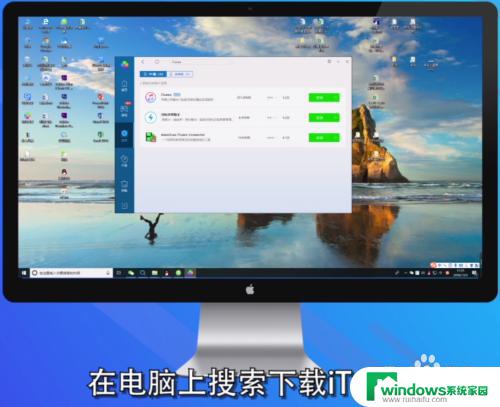
2.点击“安装”,选择位置后进行安装。

3.安装完成以后,点击“结束”。
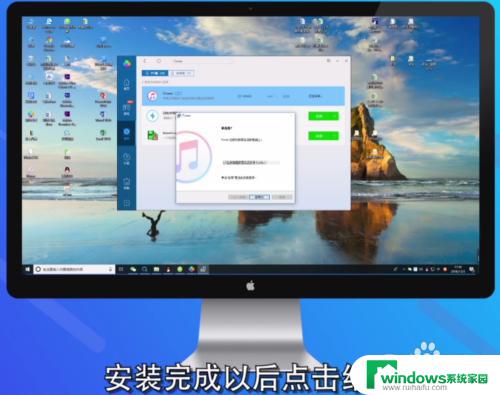
4.右击“我的电脑”。

5.选择“管理”。

6.找到“服务”。
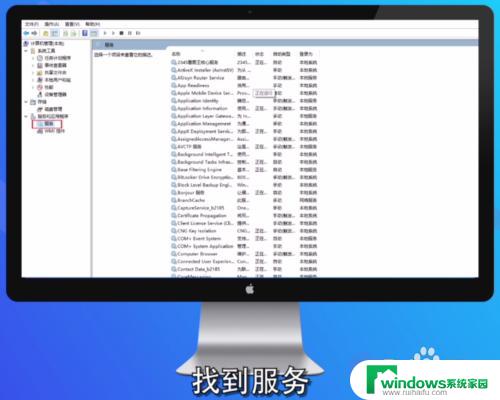
7.查看“apple mobile device service”是否打开。
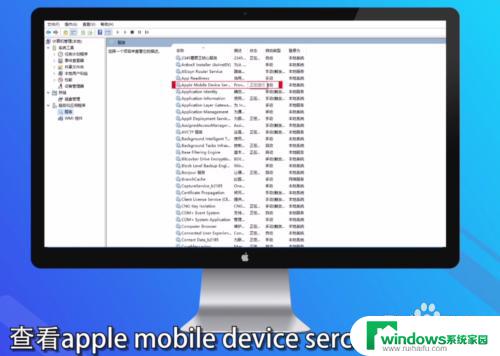
8. 右击选择“属性”。
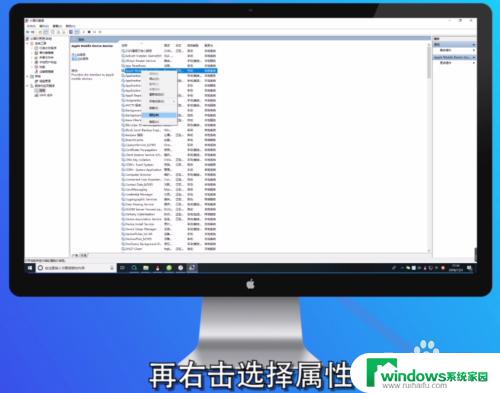
9.将启动类型改为自动。
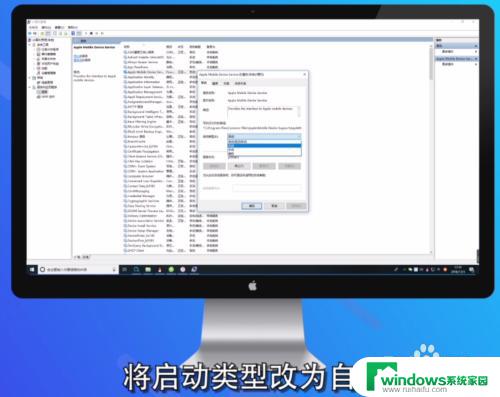
10.接着将iPhone用数据线连接电脑,选择“信任”。

11.再打开“iTunes”。
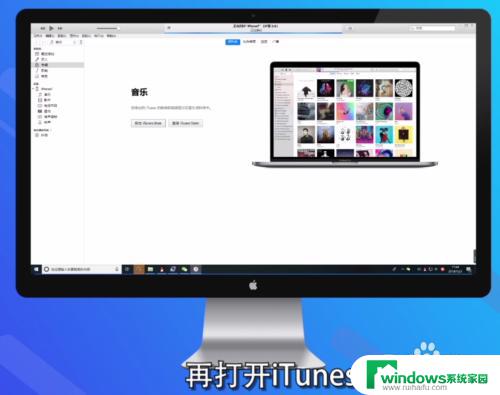
12.点击手机图标即可发现手机和电脑已经连接成功。
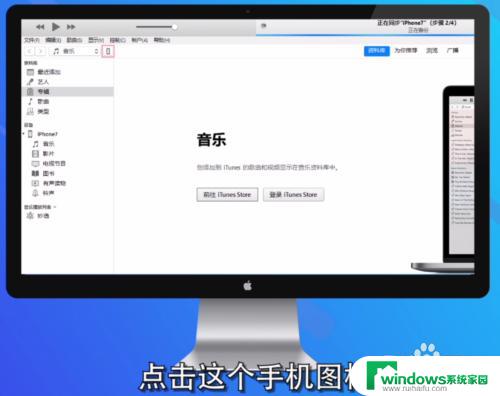
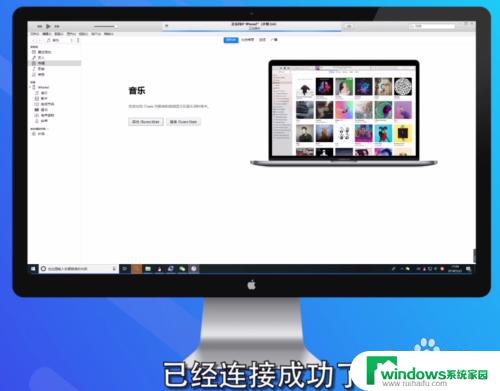
以上是连接苹果手机到电脑所需下载的软件,如果您遇到这种情况,可以按照这些步骤进行解决,希望这些解决方法能帮助到您。